win8无法正常运行的解决方法
分类:windows8教程 发布时间:2023-09-25 13:55:48
Win8是微软公司推出的一款操作系统,但有时候会出现无法正常运行的问题。本文将介绍一些解决方法,帮助用户解决Win8无法正常运行的困扰。

品牌型号:任意品牌型号的电脑或手机
操作系统版本:Windows 8
软件版本:最新版本
一、检查系统更新
1、打开控制面板,点击“Windows Update”。
2、点击“检查更新”按钮,等待系统自动检查更新。
3、如果有可用的更新,点击“安装更新”按钮进行更新。
4、重启电脑后,检查是否能正常运行。
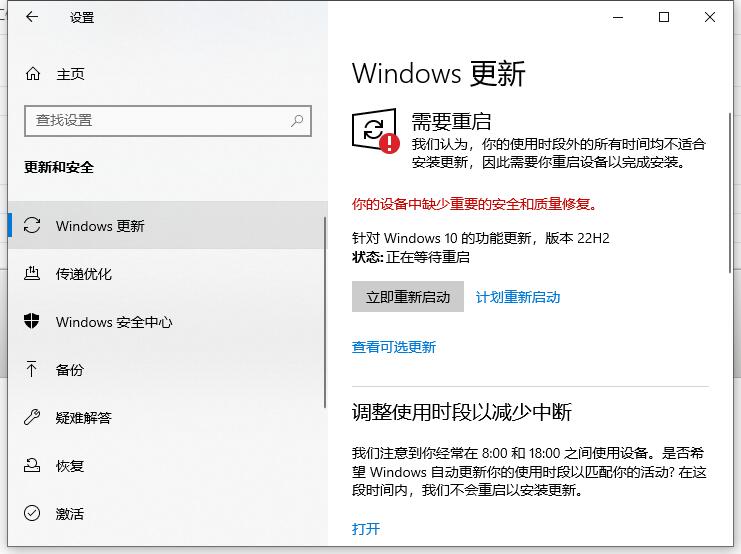
二、清理系统垃圾文件
1、打开“计算机”,右键点击系统盘(一般为C盘),选择“属性”。
2、在“常规”选项卡中,点击“清理系统文件”按钮。
3、勾选需要清理的文件类型,如“临时文件”、“回收站”等。
4、点击“确定”按钮,等待系统清理垃圾文件。
5、重启电脑后,检查是否能正常运行。

三、修复系统文件
1、打开命令提示符,以管理员身份运行。
2、输入命令“sfc /scannow”并按下回车键。
3、等待系统扫描并修复损坏的系统文件。
4、重启电脑后,检查是否能正常运行。

四、卸载冲突软件
1、打开控制面板,点击“程序”。
2、选择需要卸载的软件,右键点击选择“卸载”。
3、按照提示完成软件的卸载过程。
4、重启电脑后,检查是否能正常运行。

五、恢复系统到初始状态
1、打开控制面板,点击“恢复”。
2、选择“打开系统还原”。
3、选择最近的系统还原点,点击“下一步”。
4、按照提示完成系统还原过程。
5、重启电脑后,检查是否能正常运行。
结论:通过检查系统更新、清理系统垃圾文件、修复系统文件、卸载冲突软件以及恢复系统到初始状态等方法,可以解决Win8无法正常运行的问题。如果问题仍然存在,建议联系专业技术人员进行进一步的故障排查。更多关于windows系统的使用技巧或者常见问题解决教程,我们还可以在“系统之家官网”内查看。






 立即下载
立即下载







 魔法猪一健重装系统win10
魔法猪一健重装系统win10
 装机吧重装系统win10
装机吧重装系统win10
 系统之家一键重装
系统之家一键重装
 小白重装win10
小白重装win10
 杜特门窗管家 v1.2.31 官方版 - 专业的门窗管理工具,提升您的家居安全
杜特门窗管家 v1.2.31 官方版 - 专业的门窗管理工具,提升您的家居安全 免费下载DreamPlan(房屋设计软件) v6.80,打造梦想家园
免费下载DreamPlan(房屋设计软件) v6.80,打造梦想家园 全新升级!门窗天使 v2021官方版,保护您的家居安全
全新升级!门窗天使 v2021官方版,保护您的家居安全 创想3D家居设计 v2.0.0全新升级版,打造您的梦想家居
创想3D家居设计 v2.0.0全新升级版,打造您的梦想家居 全新升级!三维家3D云设计软件v2.2.0,打造您的梦想家园!
全新升级!三维家3D云设计软件v2.2.0,打造您的梦想家园! 全新升级!Sweet Home 3D官方版v7.0.2,打造梦想家园的室内装潢设计软件
全新升级!Sweet Home 3D官方版v7.0.2,打造梦想家园的室内装潢设计软件 优化后的标题
优化后的标题 最新版躺平设
最新版躺平设 每平每屋设计
每平每屋设计 [pCon planne
[pCon planne Ehome室内设
Ehome室内设 家居设计软件
家居设计软件 微信公众号
微信公众号

 抖音号
抖音号

 联系我们
联系我们
 常见问题
常见问题



